Banner de Iusacell en tu PalmPre – WebOs 1.1
cp /usr/lib/luna/system/luna-systemui/app/controllers/bar-assistant.js /usr/lib/luna/system/luna-systemui/app/controllers/bar-assistant.js.bak
Ahora editaremos lo siguiente:
vi /usr/lib/luna/system/luna-systemui/app/controllers/bar-assistant.js
Al ejecutar esta linea estas abriendo el archivo bar-assistant.js con el editor “vi”:
Bueno en el editor vi, hay dos modos: comando y edición. Tu entras en modo comando (no puedes escribir nada) para entrar en modo edicion presionas la tecla “i” y ya puedes escribir.
Para salir de este modo presionas “escape” y pasas al modo comando.
Y en ese archivo que cambiar estas lineas: 429, 444 , 467,800.
Para moverte por la lineas, estando en modo comando, escribes “:429” para ir a la linea 429.
Cuando llegues ala linea 429 vas a encontrarte con esto:
$(‘carrier’).innerHTML = this.carrierText
Entonces presionas “i” y mueves el cursor hasta posicionarlo despues de la ultima letra y le das backspace a esa linea.
IMPORTANTE:
En caso de que hagas algo mal y cambies algo importante o borres algo de maneta accidental, siempre puedes salir a modo comando presionando “escape” y escribir “:q!” que lo que va a hacer es salir sin guardar nada. Y ya vuelves a empezar!
Luego copias esta otra y la pegas exactamente donde dejaste el cursor cuando borraste la que estaba (basta con presionar click derecho en la consola para pegar).
$(‘carrier’).innerHTML = $L(“Iusacell”);
En caso de que dejes lineas en blanco, las puedes borras posicionandote en la linea en el modo comando y presionando “dd”
Ya que termines debe de verse asi en la linea 429

En caso de que quieras poner cualquier otra cosa nada más sustituyes Iusacell por lo que tú quieras
Lo que sigue es siempre en modo comando, presionar “:444” y vas a encontrar denuevo la linea:
$(‘carrier’).innerHTML = this.carrierText
Repites el proceso, es exactamente lo mismo en las otras 3 lineas. Y debes sustituir en cada una de estas lineas por:
$(‘carrier’).innerHTML = $L(“Iusacell”);
Despues de estas lineas nos faltan 2 más, la 214 y 239. Te posicionas en la 214 escribiendo “:214” y vas a encontrar esta linea:
$(‘appname’).innerHTML = this.carrierText
Tienes que hacer lo mismo borrarla, y sustituirla por la siguiente:
$(‘appname’).innerHTML = $L(“Iusacell”);
Asi debe quedar la linea 214.

Y luego haces lo mismo con la 239.
Cuando termines tienes que poner el modo comando (presionando escape) y escribir “:wq” (sin las comillas).
Que va a guardar y salir.
Ejecutas estas lineas que siguen:
mount -o remount,ro /
/sbin/initctl stop LunaSysMgr
/sbin/initctl start LunaSysMgr
Y eso es todo, deberia de cambiar tu sprint por un iusacell! todo esto esta en webos internals, nada mas que aca trate de ser mas descriptivo. Bueno les dejo la liga.
Saludos!
javo0112
Fuente:
http://www.webos-internals.org/wiki/Patch_webOS_Change_Carrier_String
P.D.- Si algo sale mal el comando para regresar al archivo original es:
cp /usr/lib/luna/system/luna-systemui/app/controllers/bar-assistant.js.bak /usr/lib/luna/system/luna-systemui/app/controllers/bar-assistant.js
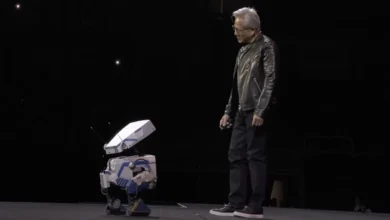

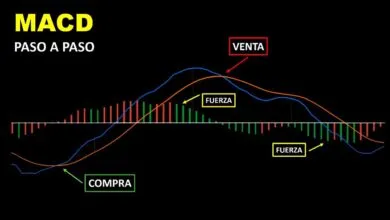


Saludos Javier.
Tu guía se me hace muy buena y te agradezco que seas más descriptivo pues la señalada en WebOs Internals no la entendía.
Unas preguntas:
1) Cundo hablas de respaldar el archivo, ¿te refieres a que debo de copiar un archivo en específico o qué solamente debo escribir la línea \”cp /usr/lib/luna/system/luna-systemui/app/controllers/bar-assistant.js /usr/lib/luna/system/luna-systemui/app/controllers/bar-assistant.js.bak\” en el Putty y con eso ya se respalda el archivo?
2)Primero señalas que las líneas que hay que modificar son las 429, 444 , 467 y 800, pero luego conforme vas describiendo el proceso línea por línea señalas que las que hay que cambiar son las 429,444, 214 y 239, así las cosas ¿Cuáles son las líneas que se deben de cambiar?
De antemano gracias por tus respuestas.
Que tal Checoliux
1)con escribir la linea el archivo de habra respaldado
2)efectivamente son las 429,444,467 y 800, solo que solo explico como hacerlo en la 429 como ejemplo, luego escribi que se haga lo mismo con las otras 3.
y las otras las puse a parte por que la linea que encuentras en la 214 y 239 es diferente a la que encuentras en las primeras 4.
Saludos!
Saludos nuevamente Javo.
Seguí todos tus pasos al pie de la letra y nada, sigue apareciendo \\\”Sprint\\\” como operador.
Tengo el presentimiento de que algo estoy haciendo mal y no se graban las modificaciones al archivo.
Siguiendo tu guía, despues de cambiar todas las líneas que indicas, al apretar \”wq\” para guardar los cambios me sale en el Putty la leyenda \”q is not implemented\” y al parecer no se graban los cambios hechos, puesto que ya repetí en dos ocasiones más todos tus pasos y la líneas que supuestamente ya cambié siguen iguales.
¿Alguna recomendación o sugerencia? ¿Qué estaré haciendo mal?
Saludos y gracias por tu respuesta.
cuando escribes wq aegurate de escribir los dos puntos antes.
:wq
asi es como los debees escribir como cuando saltas a una linea con el :429
Saludos
Estimado Javo:
Gracias por tu paciencia y asesoría. Por fin logré cambiar el baner de mi Pre de \\\”Sprint\\\” a \\\”Iusacell\\\”. Quedó fantástico. Aunque es un cambio sin relevancia, era uno de mis grandes pendientes después de actualizar el WebOs a 1.1.0. Efectivamente la falla en todo mi procedimiento era no poner los \\\”:\\\” (los dos puntos) al antes de escribir \\\”wq\\\”. Tampoco ponía los dos puntos para saltar de línea en línea, sin embargo encontre otra forma de hacerlo, no se cómo. Ahora entiendo un poco mejor para que sirven esos dichosos \\\”dos puntos\\\” en el lenguaje linux. La verdad ni me había dado cuenta que en tu tutorial tenías puesto los dos puntos para escribir el número de línea y para escribir el \\\”wq\\\” o el \\\”q!\\\”. A partir de ahora seré mucho más detallista con los tutoriales.
De nuevo muchas gracias y hasta la próxima.
Saludos
XD ps me sigue saliendo internacional!!!!
ya hice todo lo de aki y lo de la guia del webos 1.1 y no sale de internacional y 1x XDXDXD
rarisimo!!!! :O a alguien le pasa lo mismo, si alguien lo soluciono,porfa, mandeme un twitter a @jobnoe o a jobnoehf@gmail.com porfa!!!! k mal pedo XD
k mal pedo XD
y conste que lo he intentado paso a paso como 20 veces!!!! y todo lo super verifico… algo estara mal micel o sera pirata XD.ç
por cierto, soy d e durango!!
Ok.. definitivamente estoy totalmente perdido aunque me he pasado el fin de semana entendiendo como usar el ROOT@CASTLE y ya logré llegar hasta ahí.. la cosa es que ya llegué ahí y trato de hacer esto que explicas aquí (que también leí en webOS internals) y no me acepta ni la primera linea de script que dice \”sudo -i\”.. yo tengo Mac, podrías decirme exactamente qué debo hacer para que me acepte todo este procedimiento? Mil gracias.
Actualizacion webOs 1.2
Para cambiar el banner con webos 1.2 hay que modificar ahora estas lineas
444
482
828
Espero que les sirva.
no encuentro esas direccion metiendome por ssh, la unica manera es por terminal??